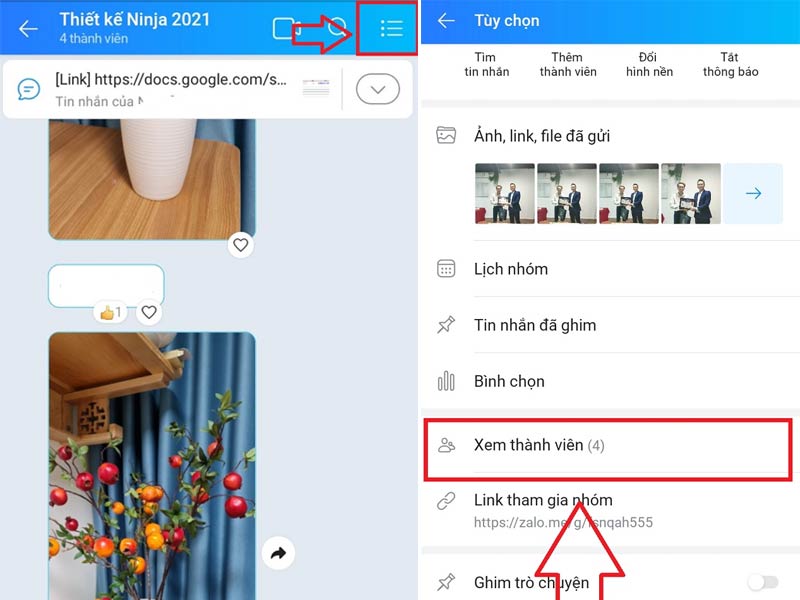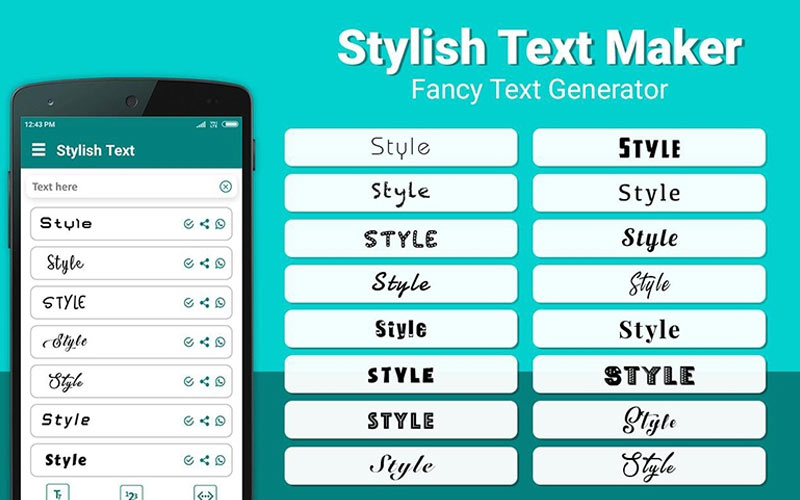Địa chỉ Email khi thiết lập thì cũng có một số người muốn thay đổi vì các nguyên do khác nhau. Tuy nhiên cũng cần phải thực hiện đúng cách thay đổi địa chỉ Email trên điện thoại và máy tính thì mới hoàn thành được. Nội dung bên dưới đây sẽ có hướng dẫn cụ thể cách thực hiện.
Địa chỉ Email là gì?
Địa chỉ Email là địa chỉ hòm thư điện tử của mỗi người khi thiết lập. Địa chỉ cá nhân sẽ có cú pháp cụ thể là “Tên-địa-chỉ[email protected]”. Một số địa chỉ nhận diện cá nhân làm việc trong cơ quan, tổ chức hay lấy cú pháp là “Tên-Email-doanh-nghiệp[email protected]”.
Có địa chỉ email này thì mọi người mới dễ dàng gửi đi thư và nhận được thư chuyển từ người khác. Mỗi tài khoản sẽ có địa chỉ email cụ thể và không giống với nhau. Từ khi thiết lập ban đầu thì mỗi tài khoản đều có địa chỉ email nhất định.
Khi bạn tiến hành đăng nhập thì địa chỉ email sẽ xuất hiện bên cạnh tên và ảnh hồ sơ bạn lựa chọn. Muốn tìm địa chỉ email cá nhân thì bạn nhập tên đầy đủ sẽ có hiển thị gợi ý để bạn chọn.
Thay đổi được địa chỉ email hay không?
Nhiều người thắc mắc về việc có thể thay đổi được địa chỉ email không? Đối với những địa chỉ email có đuôi là “[email protected]” thì không thay đổi được. Nếu như bạn muốn đổi địa chỉ email thì chỉ có thể thực hiện việc bổ sung thêm một địa chỉ theo định dạng khác.
Cũng có một số tài khoản có thể thay đổi được địa chỉ. Bạn muốn kiểm tra xem có đổi được địa chỉ hay không thì làm theo hướng dẫn các bước kiểm tra như bên dưới là được:
- Sử dụng thiết bị điện tử rồi truy cập vào Tài khoản Google của bạn.
- Ở trình đơn bạn nhấn vào trong mục Thông tin cá nhân.
- Ở phần “Thông tin liên hệ: thì ấn chọn vào Email.
- Chọn Email Tài khoản Google. Trong trường hợp bạn nhấp nhưng không mở được tùy chọn của cài đặt thì có thể bạn không đổi được địa chỉ email này
Thông thường địa chỉ email tài khoản của bạn kết thúc bằng đuôi @gmail.com hầu hết không thể thay đổi địa chỉ đó. Còn nếu bạn đang sử dụng tài khoản Google thông qua cơ quan, công ty, các hội nhóm, đoàn thể thì có thể liên hệ nhờ quản trị viên của bạn thay đổi tên, địa chỉ email.
Hướng dẫn cách thức đổi địa chỉ email trên điện thoại
Việc đổi địa chỉ của email có thể thực hiện dễ dàng trên điện thoại di động. Bạn chỉ cần thực hiện đúng với các thao tác đơn giản nêu bên dưới thì sẽ thành công nếu email thuộc dạng đổi được:
Thay đổi tài khoản email trên Android
- Bước 1: Bạn cần truy cập vào trong ứng dụng Gmail > Nhấn vào biểu tượng Avatar trên màn hình> Chọn tài khoản mà bạn muốn thay đổi mới. Bạn muốn đổi bằng tài khoản khác hiện chưa sẵn thì thực hiện các bước tiếp theo.
- Bước 2: Ấn lựa chọn vào Thêm tài khoản khác > Google.
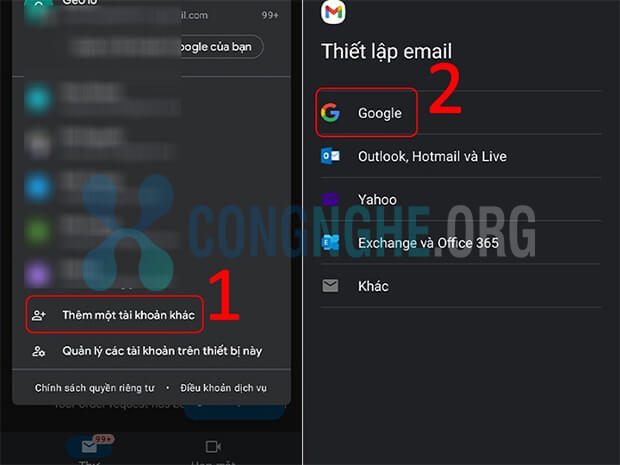
- Bước 3: Nhập tên đăng nhập > Tiếp theo > Nhập đúng mật khẩu > Tiếp theo.
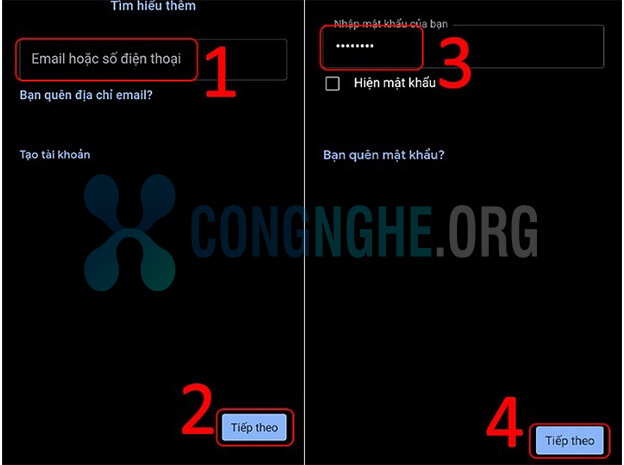
- Bước 4: Lựa chọn vào ô Tôi đồng ý để hoàn thành việc thay đổi địa chỉ của email này.
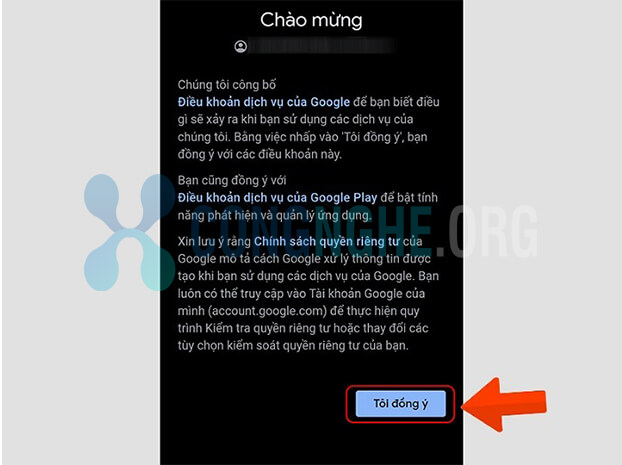
Thay đổi tài khoản email trên iPhone
- Bước 1: Hãy truy cập vào trong ứng dụng Gmail > Nhấn vào biểu tượng Avatar trên màn hình> Chọn tài khoản mà bạn cần thay đổi thông tin. Bạn muốn thay đổi tài khoản hiện chưa có thì thực hiện tiếp thao tác tiếp sau.
- Bước 2: Nhấn vào phần Thêm tài khoản khác > Google.
- Bước 3: Nhập vào đầy đủ tên đăng nhập > Tiếp theo.
- Bước 4: Điền thông tin mật khẩu và trên hệ thống sẽ xuất hiện thông báo cho bạn d đã thay đổi Gmail thành công.
Hướng dẫn cách thức thay đổi địa chỉ email trên máy tính
Bạn thường xuyên sử dụng máy tính để học tập, làm việc và muốn thay đổi địa chỉ email cũng hết sức đơn giản. Bạn hoàn toàn có thể áp dụng các thao tác như dưới đây sẽ thấy thành công:
- Bước 1: Bạn thực hiện đăng nhập vào email của mình trên trình duyệt bất kỳ đang sử dụng và có sẵn trên máy. Thấy xuất hiện biểu tượng Cài đặt có hình bánh răng cưa thì lựa chọn vào.
- Bước 2: Chọn vào mục Xem tất cả các tùy chọn trong Cài đặt.
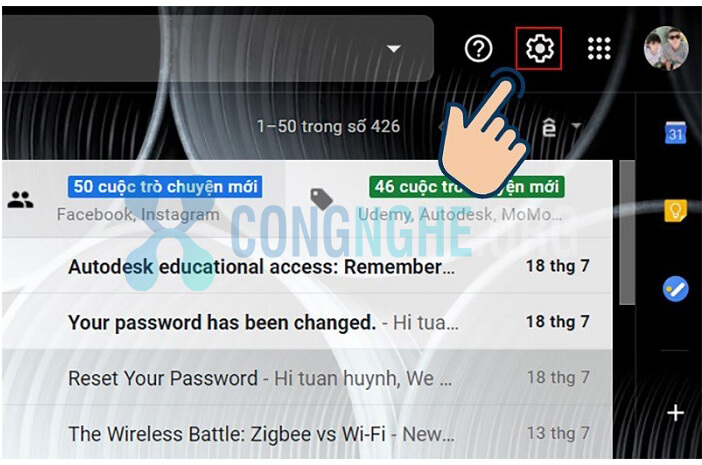
- Bước 3: Ở thanh công cụ thì bạn nhấn lựa chọn Tài khoản và Nhập.
- Bước 4: Trong mục Gửi thư bằng địa chỉ bạn hãy nhấn lựa chọn vào Chỉnh sửa thông tin
- Bước 5: Bạn nhập địa chỉ mà mình muốn thay đổi và hoàn thiện bước lưu thay đổi.
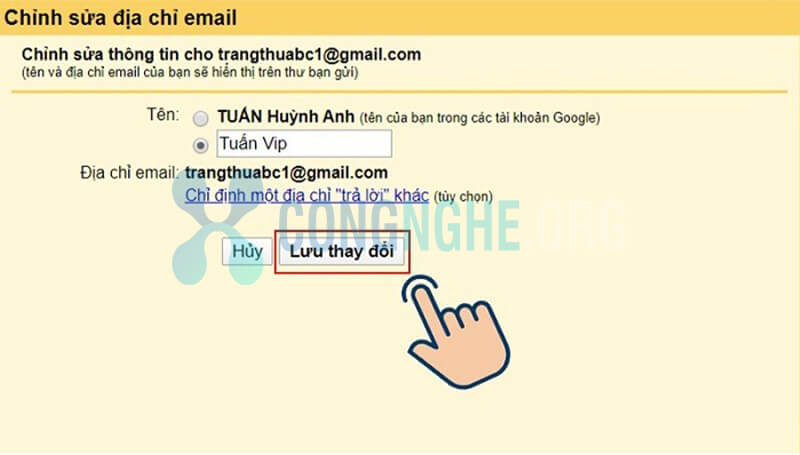
Trong quá trình thực hiện thao tác đổi địa chỉ mà hệ thống báo lỗi. Thường nguyên do là bạn đã đổi tên nhiều lần trong một khoảng thời gian ngắn nên không được chấp nhận nữa. Hoặc là do bạn đang dùng tài khoản G-Suite và quản trị viên nhóm không đồng ý cho bạn đổi địa chỉ.
Lời kết
Việc đổi địa chỉ email trên điện thoại và máy tính đã được hướng dẫn một cách chi tiết. Bất cứ khi nào bạn cần thực hiện chỉ cần áp dụng đúng trình tự các bước sẽ thành công. Congnghe.org hy vọng rằng chia sẻ này hữu ích với những ai quan tâm. Bạn thường xuyên cập nhập vào trang web để học hỏi được những kiến thức về công nghệ nhé.



![[2023] Cách thiết lập TP-Link chỉ vài thao tác đơn giản Cach-thiet-lap-TP-Link](https://congnghe.org/wp-content/uploads/2023/04/Cach-thiet-lap-TP-Link.jpg)